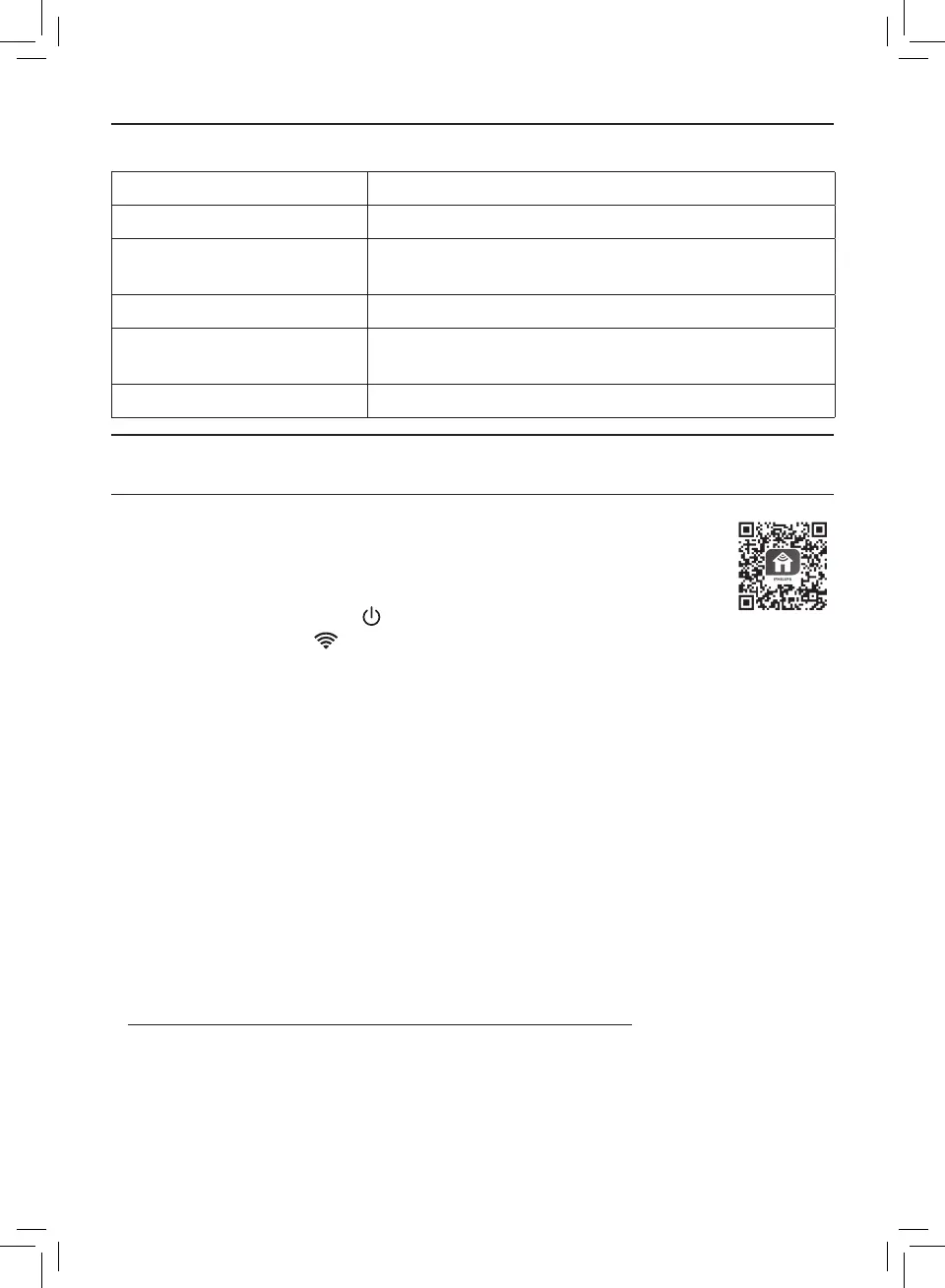56 HU
A Wi-Fi jelzőfény megismerése
Wi-Fi ikon állapota Állapot
Narancssárgán villog Csatlakozás az okostelefonhoz
Folyamatos narancssárga
fénnyel világít
Csatlakoztatva az okostelefonhoz
Fehéren villog Csatlakozik a szerverhez
Folyamatos fehér fénnyel
világít
Csatlakoztatva a szerverhez
Ki Wi-Fi funkció kikapcsolva
Wi-Fi kapcsolat
A Wi-Fi kapcsolat beállítása az első használatkor
1 Töltse le és telepítse a Philips „Clean Home+” alkalmazást az App Store
vagy a Google Play áruházból.
2 Csatlakoztassa a levegőtisztító csatlakozódugóját a fali aljzathoz, majd
érintse meg a levegőtisztító gombját.
» A Wi-Fi jelzőfény narancssárgán villog az első alkalommal.
3 Ellenőrizze, hogy az okostelefon vagy táblagép csatlakoztatva van-e a Wi-Fi hálózathoz.
4 Indítsa el a „Clean Home+” alkalmazást, és kattintson az „Új eszköz csatlakoztatása”
gombra, vagy nyomja meg a képernyő tetején található „+” gombot. Kövesse a
képernyőn megjelenő utasításokat a légtisztító hálózathoz történő csatlakoztatásához.
Megjegyzés:
• Ez az utasítás csak a levegőtisztító első beállításakor érvényes. Ha a hálózat megváltozott,
vagy a beállítást ismét el kell végezni, tekintse meg „A Wi-Fi kapcsolat visszaállítása” című
fejezetet ezen az oldalon: 57.
• Ha egynél több levegőtisztítót szeretne az okostelefonjához vagy táblagépéhez
csatlakoztatni, külön-külön el kell végeznie mindegyik levegőtisztító csatlakoztatását.
• Győződjön meg arról, hogy az okostelefon vagy táblagép és a levegőtisztító közötti
távolság nem nagyobb 10 méternél, és nincsenek akadályok az eszköz és a levegőtisztító
között.
• Az alkalmazás támogatja a legújabb Android és iOS verziókat. Tekintse meg a
www.philips.hu/c-e/ho/legtisztito-es-parasito/clean-home-app weboldalt a támogatott
operációs rendszerek és eszközök legújabb frissítéséért.